
សៀវភៅណែនាំអ្នកប្រើប្រាស់ WiFi Stick
ការណែនាំអំពីការដំឡើង
ការដំឡើង WiFi Stick
ជំហានទី 1 >
ដោតដំបងវ៉ាយហ្វាយចូលទៅក្នុងច្រកវ៉ាយហ្វាយ / GPRS ដែលមានទីតាំងនៅខាងក្រោម (ផ្នែកខាងក្រោម) នៃអាំងវឺរទ័រហើយត្រូវប្រាកដថាវាត្រូវបានរឹតបន្តឹងយ៉ាងពេញលេញ។

ជំហានទី 2 >
ថាមពលនៅលើ Inverter (អនុលោមតាមនីតិវិធីចាប់ផ្តើមដែលបានពិពណ៌នានៅក្នុងសៀវភៅណែនាំការដំឡើងផលិតផល) ។
ការដំឡើងកម្មវិធី
ជំហានទី 1 >
ស្កេន QR Code ខាងក្រោមដើម្បីទាញយក និងដំឡើងកម្មវិធីនៅលើស្មាតហ្វូនរបស់អ្នក។ អ្នកនឹងត្រូវបានបង្ហាញជាមួយនឹងជម្រើសដើម្បីជ្រើសរើសរវាងប្រព័ន្ធប្រតិបត្តិការ Android ឬ IOS តាមការសមរម្យ។
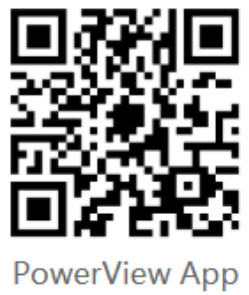 http://pv.inteless.com/app/download
http://pv.inteless.com/app/download
ចុះឈ្មោះសម្រាប់គណនីមួយ។
ជំហានទី 1 >
បើកកម្មវិធី ចុច `ចុះឈ្មោះ'បញ្ចូលព័ត៌មានផ្ទាល់ខ្លួនរបស់អ្នក ហើយចុច `បញ្ជាក់` ដើម្បីបំពេញដំណើរការចុះឈ្មោះ។

បង្កើតរុក្ខជាតិមួយ។
ជំហានទី 1 >
បើកកម្មវិធី។
ជំហានទី 2 >
ចុចរូបតំណាង `+' នៅលើទំព័រដើម ហើយនៅពេលដែលត្រូវបានសួរ សូមស្កេនស្លាកកូដ QR ដែលមានទីតាំងនៅផ្នែកម្ខាងនៃដំបងវ៉ាយហ្វាយ។ ព័ត៌មានមូលដ្ឋានមួយចំនួនសម្រាប់រោងចក្រនេះនឹងផ្ទុកដោយស្វ័យប្រវត្តិ។ បំពេញវាលទំនេរណាមួយ ហើយចុច 'រួចរាល់' (សម្រាប់សមត្ថភាព គ្រាន់តែបញ្ចូលទំហំនៃអារេ PV របស់អ្នក ឧទាហរណ៍ 5kW)។

ការកំណត់រចនាសម្ព័ន្ធ WLAN
សម្រាប់ ប្រព័ន្ធប្រតិបត្តិការ Android
ជំហានទី 1 >
បើកកម្មវិធី
ជំហានទី 2 >
រុករកទៅ `ខ្ញុំ', ចុច `ឧបករណ៍' , ចុច ស្វែងរកឧបករណ៍។ Inverter SSID នឹងបង្ហាញក្នុងបញ្ជី ជ្រើសរើសបណ្តាញ Inverter របស់អ្នក (ចាប់ផ្តើមដោយអក្សរ `អេភី') ហើយភ្ជាប់ទៅវា។
ជំហានទី 3 >
ជ្រើសរើសបណ្តាញវ៉ាយហ្វាយផ្ទះរបស់អ្នក SSID បន្ទាប់មកបញ្ចូលពាក្យសម្ងាត់របស់រ៉ោតទ័រវ៉ាយហ្វាយនៅផ្ទះរបស់អ្នក នៅពេលត្រូវបានសួរឱ្យបង្កើតការតភ្ជាប់រវាងបណ្តាញវ៉ាយហ្វាយផ្ទះរបស់អ្នក និងបណ្តាញអ៊ីនធឺរណែតវ៉ាយហ្វាយ។

សម្រាប់ ប្រព័ន្ធប្រតិបត្តិការ iOS
ជំហានទី 1 >
បើកកម្មវិធី
ជំហានទី 2 >
រុករកទៅ `ខ្ញុំ' ចុចលើ 'ឧបករណ៍', ចុច ស្វែងរកឧបករណ៍ ហើយចុច `ការកំណត់', ទំព័រកំណត់ WLAN នឹងផ្ទុកនៅលើ iPhone របស់អ្នក។ ជ្រើសរើសបណ្តាញ Inverter ដែលចាប់ផ្តើមដោយអក្សរ 'EAP' បញ្ចូលពាក្យសម្ងាត់ 12345678 ហើយភ្ជាប់ទៅវា។
ជំហានទី 3 >
នៅក្នុងកម្មវិធី ចុច 'ការកំណត់' ម្តងទៀត ហើយលើកនេះជ្រើសរើសបណ្តាញ WiFi នៅផ្ទះរបស់អ្នក បញ្ចូលពាក្យសម្ងាត់ WiFi របស់រ៉ោតទ័រផ្ទះរបស់អ្នក ដើម្បីបង្កើតការតភ្ជាប់រវាងវ៉ាយហ្វាយផ្ទះរបស់អ្នក និងអាំងវឺរទ័រវ៉ាយហ្វាយ។


ការណែនាំកម្មវិធី
បើកកម្មវិធីហើយចុច 'រុក្ខជាតិរបស់ខ្ញុំ'; អ្នកប្រើអាចត្រួតពិនិត្យព័ត៌មានលម្អិតអំពីរោងចក្រនេះដូចជាថាមពលពេលវេលាពិតប្រាកដ ថាមពលបង្គរ ទិន្នផលប្រចាំខែ ទិន្នផលប្រចាំថ្ងៃ ការជូនដំណឹងជាដើម។

របៀបបញ្ចូលឧបករណ៍បន្ថែម
ប្រសិនបើអ្នកប្រើចង់បន្ថែមឧបករណ៍ច្រើនជាងមួយនៅក្រោមរោងចក្រនេះ សូមចូលទៅកាន់រោងចក្រ ជ្រើសរើស "ឧបករណ៍", ហើយចុចលើរូបតំណាងដើម្បីស្កេនកូដ QR នៃឧបករណ៍បន្ថែមនីមួយៗ។

អ្នកប្រើប្រាស់អាចចែករំលែករុក្ខជាតិដោយចុចឱ្យយូរប្រហែល 3 វិនាទីនៅលើធាតុរុក្ខជាតិរបស់អ្នក ហើយចុច 'ចែករំលែក'
ចំណាំ៖ មានតែអ្នកដែលបានទាញយកកម្មវិធីនេះរួចហើយនិងបានចុះឈ្មោះសម្រាប់គណនីមួយអាច view រុក្ខជាតិរួម។

ឯកសារ/ធនធាន
 |
ឧបករណ៍ដែលបើកដំណើរការឆ្លាតវៃ FoxESS WiFi Stick 2.0 [pdf] សៀវភៅណែនាំអ្នកប្រើប្រាស់ វ៉ាយហ្វាយដំបង 2.0, ឧបករណ៍បើកដំណើរការឆ្លាតវៃ |



